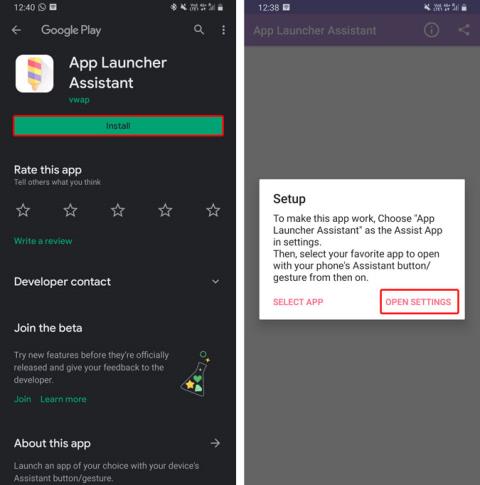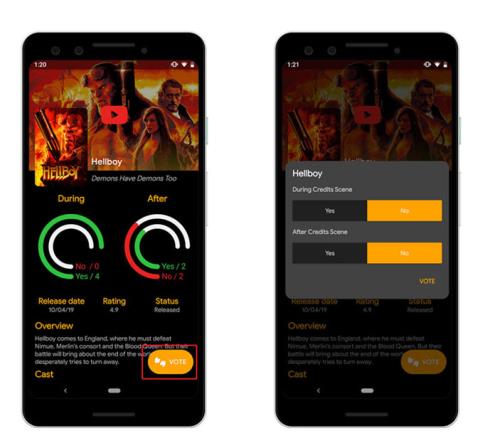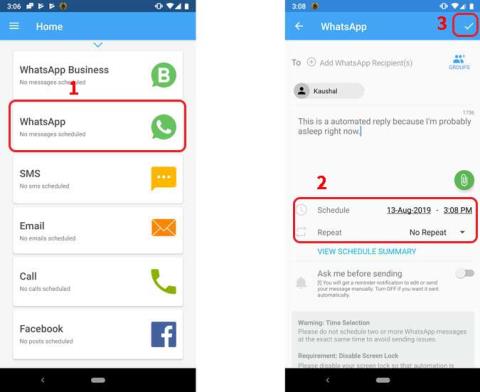6 款 Android 應用程序可幫助您記住生日、發送卡片等

很難跟上生日的節奏,尤其是當你年紀大了,需要照顧更多人的時候,比如孩子或姻親。你永遠不想成為那個經常忘記的人。雖然您可以在手機日曆中跟踪生日,但也有一些應用程序可以使用。
有時您的 Android 開始在互聯網上出現奇怪的行為。可怕的“已連接但無法訪問 Internet”消息只是含糊不清。導致此問題的原因有很多。以下是您可以嘗試解決問題的一些方法。
In this article, we are focusing on Android only. In case you have a problem connecting your desktop to the Internet, check out our other article.
修復Android連接到WiFi但沒有互聯網
由於此連接問題沒有特別的原因,因此有許多可能的修復方法。下面我們列出了一些您可以嘗試恢復 Internet 的修復程序。
1.檢查你是否真的連接到互聯網
我知道,這聽起來很愚蠢。但相信我,我去過那裡並做到了。通常,您可能會遇到此問題,因為您的路由器未連接到互聯網。因此,請嘗試使用另一台設備無線連接到該路由器,看看您是否可以訪問互聯網。
如果連接到您的 WiFi 網絡的其他設備也無法訪問 Internet,則可能是您的 ISP 已關閉(您可以通過致電您的 ISP 確認這一點),或者有人不小心切斷了連接您家的寬帶電纜(您可以通過詢問共享相同連接的鄰居來確認這一點)或者您只是用盡了您的每月數據計劃。
大多數 ISP 都有無限數據計劃,但是,很少有互聯網提供商會在一定閾值之後限制數據使用量。要解決此問題,您只需為您的互聯網計劃充值即可。完成後,重新啟動設備並嘗試再次連接到 WiFi 網絡。
另一種情況是,有時某些網站無法在特定的 WiFi 網絡上運行。例如,在我們辦公室的 WiFi 中,所有的種子網站都被屏蔽了。因此,如果是這種情況,請嘗試打開一堆不同的網站。
如果您能夠在除 Android 智能手機之外的所有其他設備上訪問 Internet,那麼顯然,您的 Android 出現了問題。展望未來,我們將嘗試修復您的 Android 智能手機。
閱讀: 使用 Ping 命令測試 Internet 連接速度
2.檢查移動數據是否關閉
有時,當您打開移動數據然後連接到 WiFi 網絡時,您可能無法訪問互聯網。因此,請嘗試禁用移動數據來解決此問題。
現在,您可能會認為 Android 太聰明了。但有時,當您連接到 WiFi 網絡時,Android 會優先考慮 WiFi 而非移動數據。但是,某些網絡要求用戶登錄後才能訪問 Internet。即使在登錄後,Android 也可能不會將其視為活動連接並仍在使用移動數據。在這種情況下,Android 可能無法在兩個網絡上連接到互聯網。
TL;DR, try disabling mobile data and then connect to the WiFi network.
3. 檢查強制門戶
如果您要連接到家庭 WiFi 網絡,則可以跳過此步驟。但是,一些 WiFi 網絡(尤其是在辦公室、機場或咖啡店)有一種特殊的 Wi-Fi 網絡,稱為“強制門戶”。
當您連接到這種類型的 WiFi 網絡時,即使輸入了正確的 WiFi 密碼,您也必須完成一個額外的步驟才能訪問互聯網。這一額外步驟可以是使用您的電子郵件、電話號碼登錄、觀看廣告或同意網絡的使用條款等任何事情。
要確定您是否正在連接到 Captive Portal WiFi,您會注意到您的設備將顯示提示您登錄的通知。如果您第一次沒有收到登錄通知,您可以斷開連接並重新連接到網絡。它應該工作。點擊通知並按照網頁上的說明進行操作。完成所需任務或聯繫網絡管理員獲取登錄憑據。
例如,我們的辦公室 WiFi 網絡要求用戶使用官方用戶名和密碼登錄才能訪問互聯網。看,下面的截圖。此登錄會話僅在 24 小時內有效,然後您必須重複該過程。
4.檢查時間和日期設置
這是另一件看起來很愚蠢但配置不當的時間和日期設置可能會導致很多問題的事情。通常,Android 設備配置為自動從您的網絡運營商處獲取日期和時間信息。但是,如果您手動更改了這些設置,則可能需要重置設置。因為當日期和時間設置為手動時,時鐘可能由於重啟而無法更新。
要設置自動日期和時間,請打開“時鐘”應用程序。點擊右上角的三個垂直點,然後點擊“設置”菜單。
在“設置”菜單中,點擊“更改日期和時間”選項。
在下一個屏幕中,切換“自動日期和時間”和“自動時區”旁邊的按鈕。 如果您不想自動設置時間,請通過選擇“設置日期”、“設置時間”和“選擇時區”選項手動設置正確的時間。
完成後,重新啟動設備並嘗試再次連接到 WiFi 網絡。
5.忘記並重新連接到WiFi網絡
有時,忘記有問題的網絡並重新連接可能會解決問題。當您重新連接 WiFi 網絡時,可能會為您提供一個新的本地 IP 地址,這實際上可能會解決問題。為此,請打開您的 Android 設置並導航到“WiFi”。接下來,點擊 WiFi 網絡並選擇“忘記”選項。
現在,再次點擊 WiFi 網絡,輸入密碼並點擊“連接”按鈕。這就對了。如果問題仍未解決,請繼續下一個解決方案。
閱讀: ��何刪除超出蜂窩數據限制的通知
6.檢查路由器是否阻塞網絡流量
您嘗試連接的 WiFi 路由器可能會阻止您的 Android 設備連接到互聯網。例如,有人可能不小心利用了您路由器的 MAC 地址過濾器並阻止了您的 Android。如果是這種情況,那麼您將不會知道,除非您查看 WiFi 路由器的管理頁面並自行解鎖。
路由器管理頁面因製造商和型號而異。因此,請查閱您的路由器手冊,轉到相應的設置頁面,查看路由器是否阻止了您的設備。一些路由器的設備背面寫有門戶的 IP 地址、用戶名和密碼。我們在此處提供了詳細指南,可幫助您登錄路由器。
就我而言,我有一個 D-Link 路由器。我可以通過導航到“高級” 選項卡並選擇“流量控制”選項來檢查我的設備是否被阻止。對於其他路由器,請查找 MAC 地址過濾菜單等選項。如果您的 Android 手機在被阻止的設備列表中,請單擊“刪除”或“允許”以恢復 Internet 訪問。
7. 更改您的 DNS
檢查您是否能夠改為從其 IP 地址訪問網站。如果可以,那麼您的 ISP 的域名服務器很可能有問題。只需切換到 Google DNS (8.8.8.8; 8.8.4.4) 即可解決此問題。
我們有關於 如何 在所有流行設備上更改 DNS 的詳細指南,但對於 Android,只需轉到您的 WiFi 設置,長按您要更改其 DNS 的 WiFi 網絡,然後選擇“修改網絡”。在 IP 選項下選擇靜態,然後輸入靜態 IP、DNS1 和 DNS2 IP 地址。保存更改,就是這樣。
或者,您可以使用WiFi 設置等Wi-Fi 第三方應用程序。但是,如果您使用的是 Android 5.0+,那麼您的“保存更改”按鈕可能不起作用。在 Android 7 之前,Android 已限制第三方應用更改網絡設置。
8.更改路由器上的無線模式
這是一個例外情況,僅當您擁有舊的 Wi-Fi 卡或設備時才會發生。如果您在其他設備上訪問 Internet,那麼您的 Android 和路由器之間可能存在通信障礙。
路由器上有幾種無線模式。例如,您可能見過 802.11 b 或 802.11 b/g 或 802.11 b/g/n 等。這些 b、g、n 和 ac 是不同的無線標準。B是最古老的WiFi標準,覆蓋面積更小,速度更慢,而ac是最新的,覆蓋範圍更廣,網絡速度更快。將它們視為 USB 1.0、2.0 和 3.0 標準;最新的是最快且向後兼容的。現在通常將無線模式設置為 802.11 b/g/n/,它對大多數人都適用。但有時舊設備(尤其是舊智能手機)與此模式不兼容,因此會出現網絡問題。
解決此問題的一種方法是 - 從您的計算機登錄到路由器儀表板並查找顯示“無線模式”的選項。通常,它位於您設置 WiFi SSID 和密碼的無線設置下。接下來,進入無線模式,您會看到一個下拉菜單,單擊它並選擇 802.11 b 並保存更改。現在在有 WiFi 問題的設備上重新啟動 WiFi,看看這是否能解決問題。如果這不起作用,請嘗試 802.11 g。如果您仍然沒有運氣,請查看下一個解決方案。
9. 重啟或重置 WiFi 路由器
一旦您確定 Android 設備沒有在路由器級別被阻止並且無線模式沒有問題,請嘗試重新啟動路由器。無論您是通過管理頁面還是物理按鈕觸發重啟都沒有關係。因此,選擇您的選擇並重新啟動路由器,完成該過程不會超過 30 秒。
如果重啟不起作用,下一步是重置路由器。同樣,根據路由器的製造商,重置選項可能位於維護頁面或高級選項頁面上。或者,您也可以通過按下位於路由器背面的硬件重置按鈕進行硬重置。
請記住,重置路由器將刪除所有設置和 ISP IP 地址配置。因此,請記下憑據並事先備份必要的信息,以便在完成重置後配置路由器。
10. 重置安卓網絡設置。
如果以上所有提示都不能解決互聯網連接問題,那麼是時候重置 Android 網絡設置了。打開設置應用程序並轉到“重置選項”。
現在,點擊“重置 Wi-Fi、手機和藍牙” 選項。
在下一頁上,點擊底部的“重置設置”按鈕。
重置後,嘗試連接到 WiFi 網絡,看看是否可以解決問題。
11. 恢復出廠設置
最終,如果沒有其他辦法,那麼您應該放下錘子並將您的 Android 設備恢復出廠設置。要恢復出廠設置,請打開“設置”應用,導航至“重置選項”。最後,點擊“恢復出廠數據”。
在確認頁面上,點擊“重置手機”按鈕將 Android 設備恢復出廠設置。重置過程可能需要一些時間才能完成。因此,在進行出廠重置之前,請確保您的設備已充滿電或至少有 70% 以上的電量。
這就是我們可以提出的所有故障排除步驟。如果您發現了其他解決方法,請在下面的評論中告訴我們。
很難跟上生日的節奏,尤其是當你年紀大了,需要照顧更多人的時候,比如孩子或姻親。你永遠不想成為那個經常忘記的人。雖然您可以在手機日曆中跟踪生日,但也有一些應用程序可以使用。
啟動器是自定義 Android 手機外觀的首選應用。
出去和朋友一起參加活動是留下終身回憶的最佳方式之一。無論您的預算是多少,總會有一些娛樂活動可供選擇——找到它一直是困難的部分。
Manhwa 和 webtoons 是起源於韓國的垂直滾動數字漫畫的形式。它們的日益普及導致數字版本激增,讓更多人可以在移動設備上訪問它們。儘管它們非常受歡迎且引人入勝,但對於習慣於橫向閱讀漫畫的人來說,它們可能難以閱讀。
此應用程序可讓您重新映射 Android 10s Google Assistant 手勢,以秘密啟動您選擇的自定義應用程序。
從周末聚會到喬遷之喜,卡拉 OK 一直是團體的絕佳娛樂。我們列出了適用於 Android 和 iPhone 的最佳卡拉 OK 應用程序
有沒有想過這部電影是否有片尾場景?以下是如何判斷一部電影是否有片尾場景。
去某個地方並需要安排您的 WhatsApp 消息?查看我們的指南以在 Android 和 iOS 上安排 WhatsApp 消息
有智能手機嗎?使用 8 個最佳測量應用程序,您只需獲取日常物體的長度、大小、面積、高度、顏色和響度即可。
雖然 Google 相冊多年來一直自豪地提供免費的高質量照片存儲空間,但 2021 年將發生變化。從 6 月 1 日開始,您上傳到 Google 相冊的所有高質量照片都將開始佔用您的 Google 帳戶存儲空間。